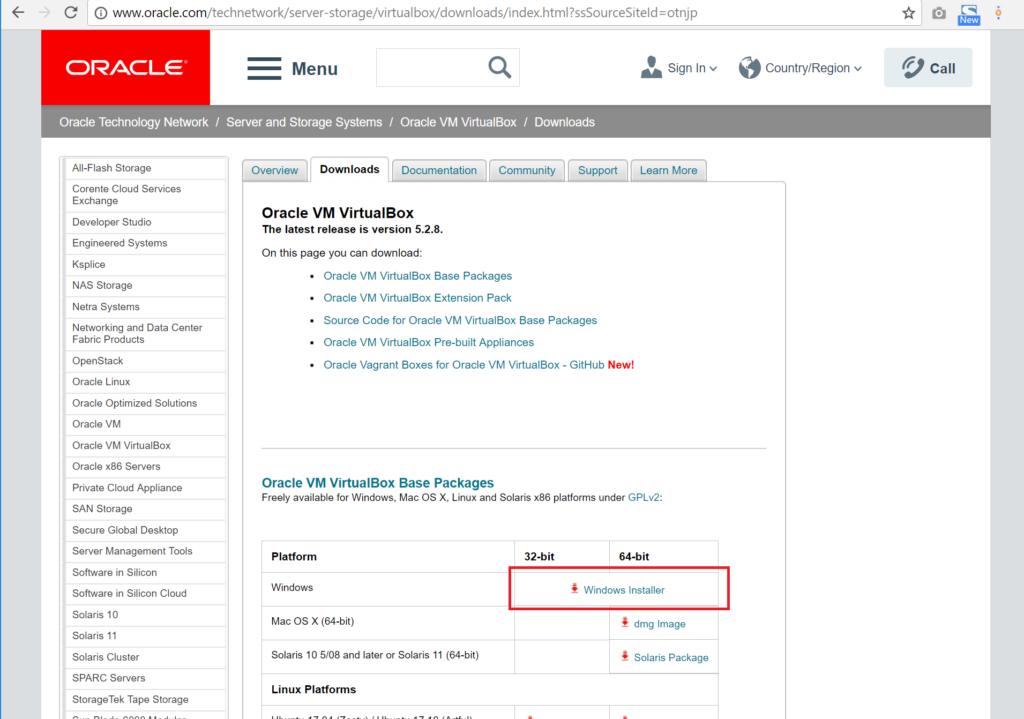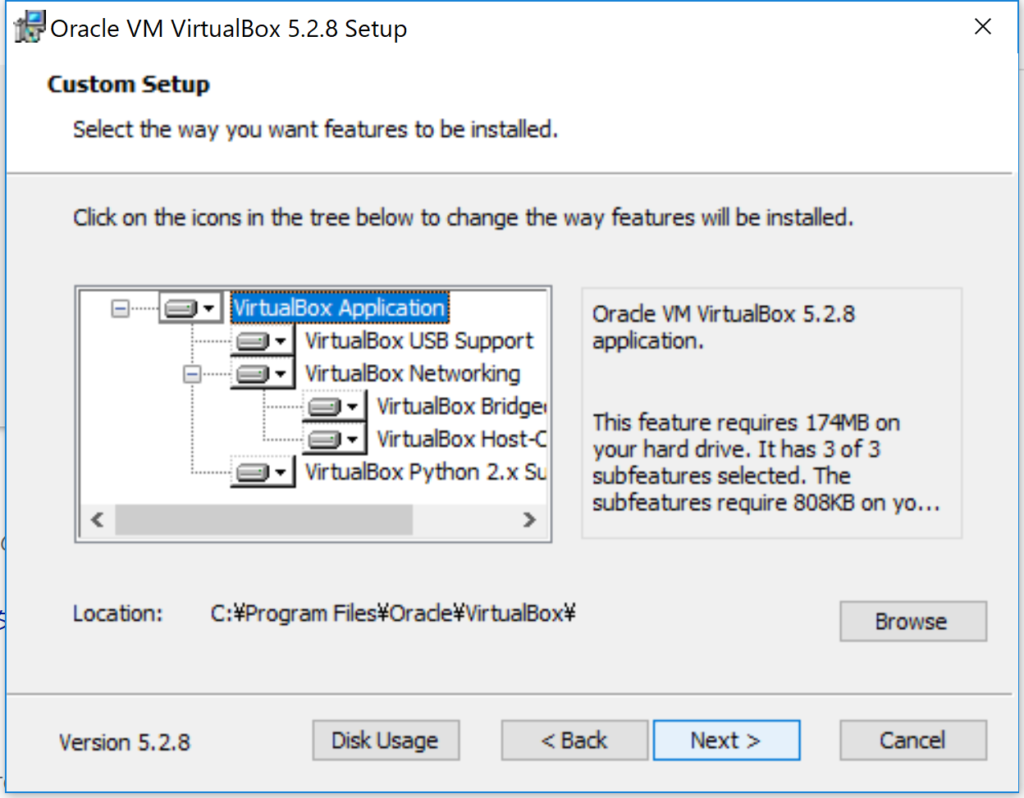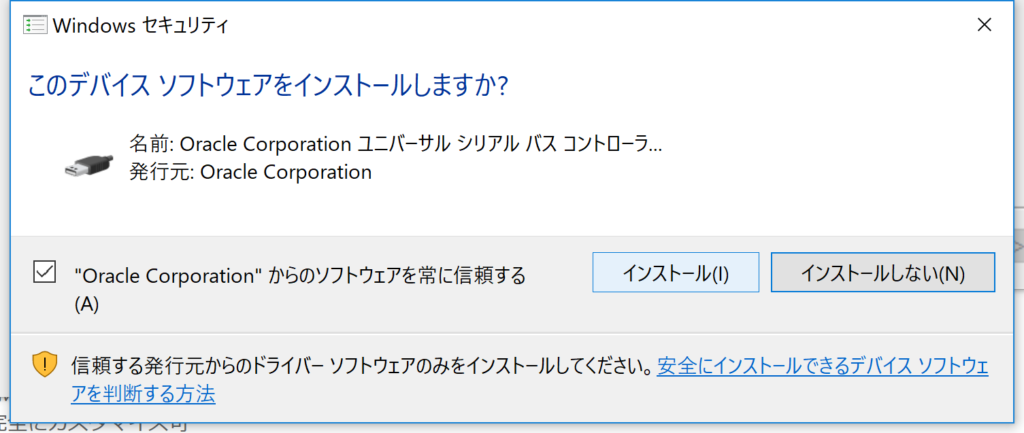Windows10にOracle VirtualBox 5.2.8をインストールしてみた

久しぶりにLinux環境が必要になりました。今まではCentOS6&VMWare環境でやっていたのですが、少し古すぎます。どうせなら最新の環境を構築したいと考え、VirtualBox 5.2.8にUbuntu 14.04 LTS の仮想ハードディスクイメージをインストールする事にしました。まずはVirtualBox 5.2.8のインストールを行います。なおインストール環境は以下の通りです。
Windows 10 バージョン1709
Oracle VirtualBox 5.2.8
Ubuntu 14.04 LTS
ダウンロード
1.OracleのUSサイトより、VirtualBox 5.2.8(Windows版)をダウンロードします。
URL:http://www.oracle.com/technetwork/server-storage/virtualbox/downloads/index.html?ssSourceSiteId=otnjp
インストール
2.ダウンロードしたインストーラーを起動します。基本的にデフォルトのまま「Next」を押していけばOKです。
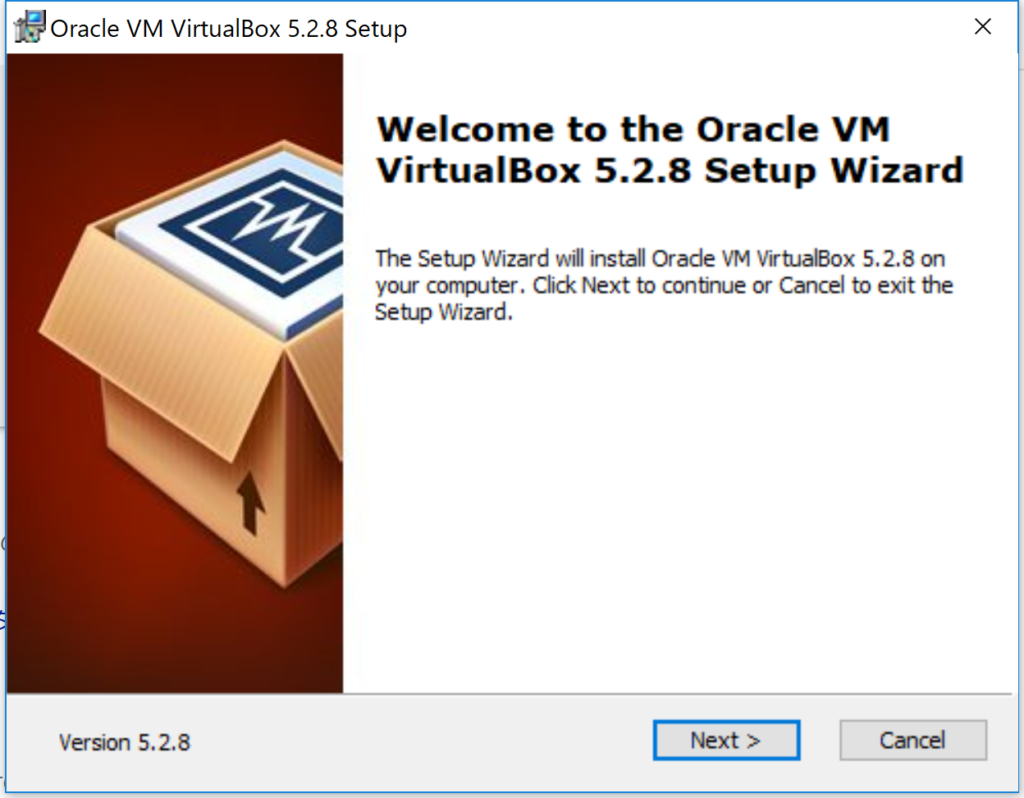
3.ここだけ注意が必要です。ネットワークの瞬断が発生しますので通信が発生するアプリケーションが動作していないことを確認したうえで「Yes」をクリックしてください。
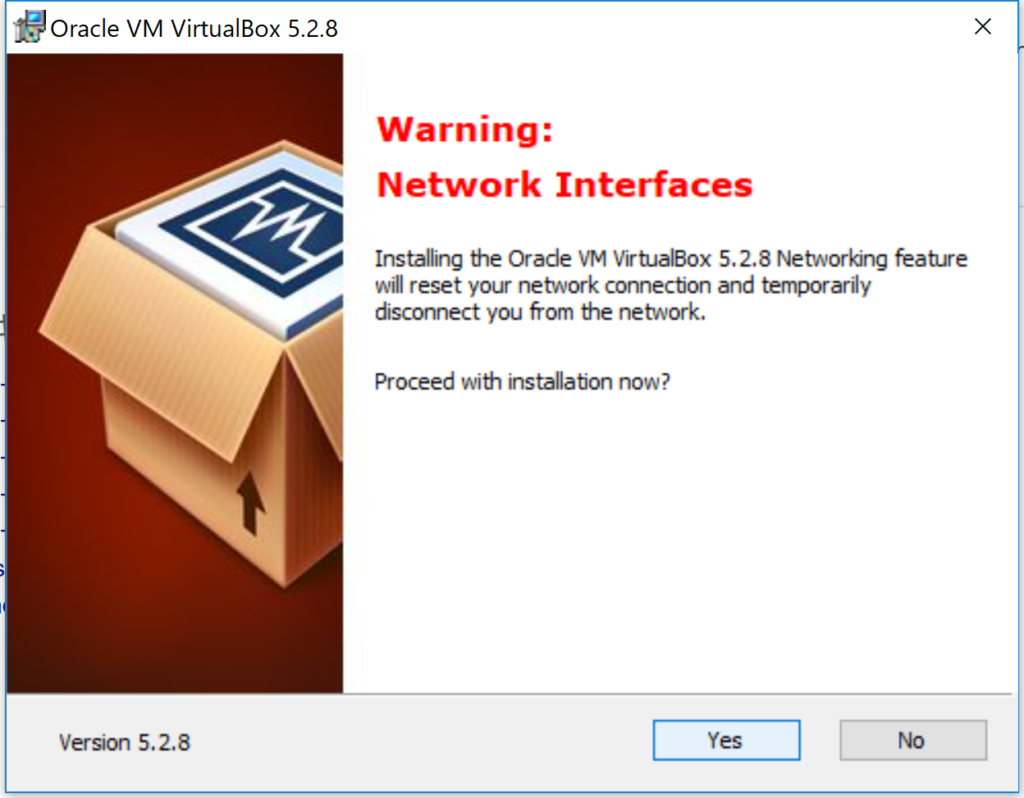
4.次に「Install」を押します。途中「デバイスソフトウェアをインストールしますか?」または「ハードウェアのインストール」というダイアログが何度か出てきますが、ここも「Next」をクリックしてください。
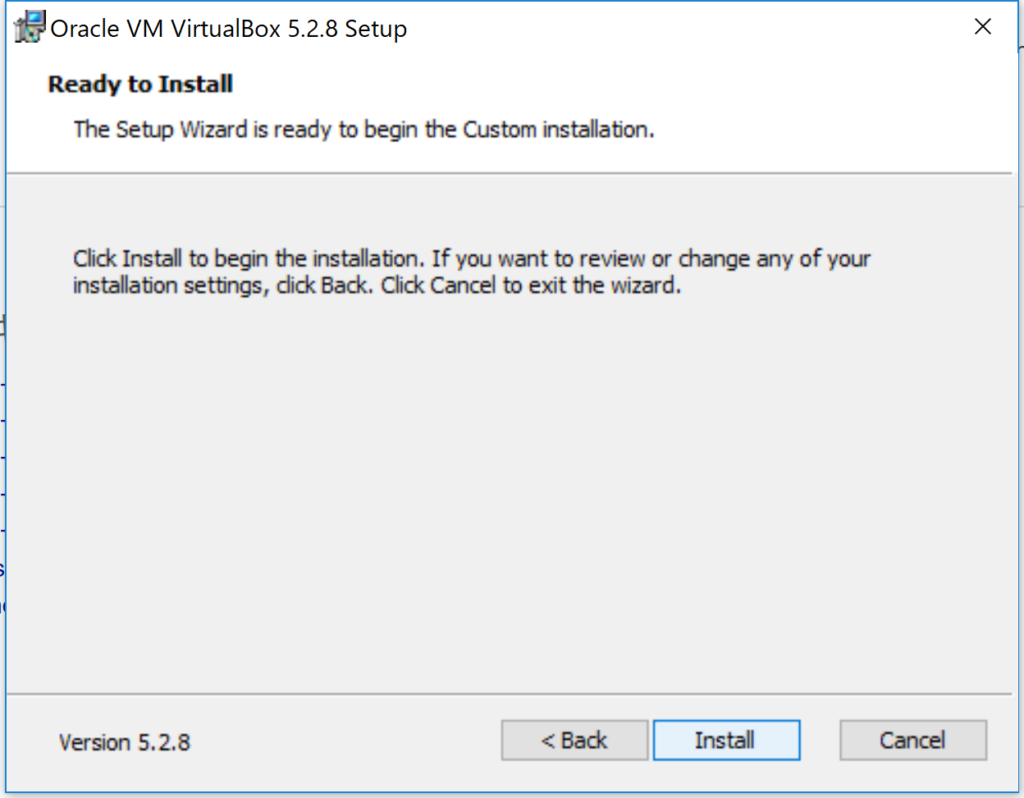
5.最後に「Oracle VM Virtual Box 5.x.x installation is complete」と表示されれば成功です。
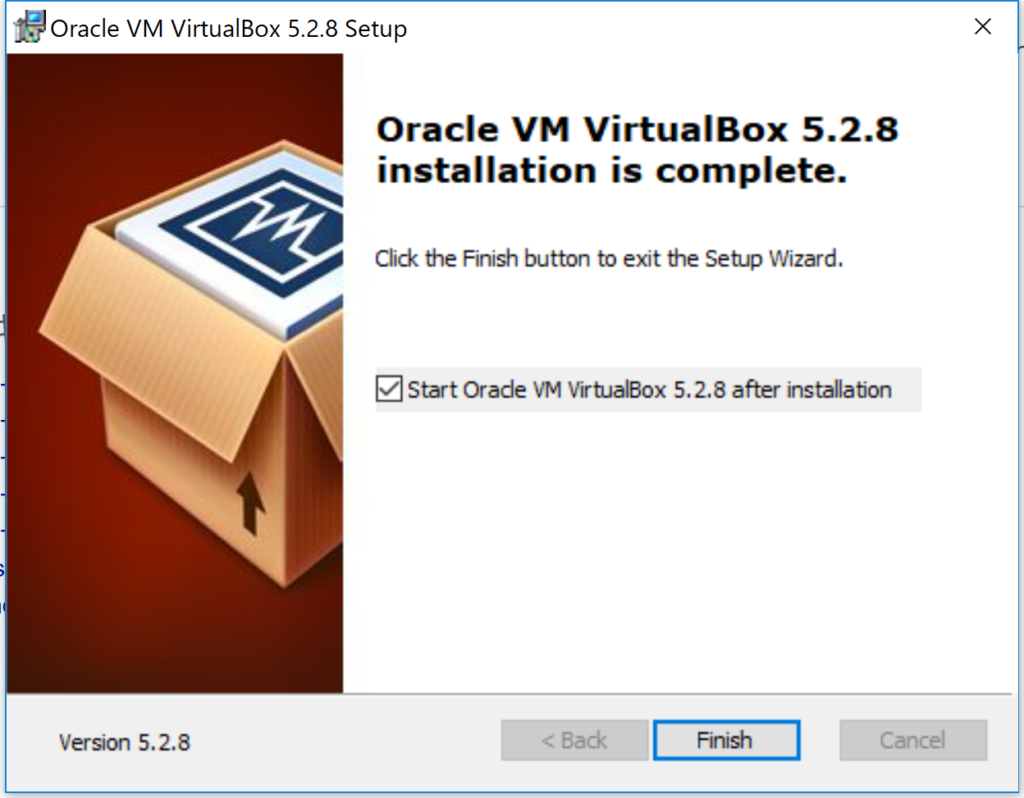
注意事項
念のためVM環境が動くか、Virtual Checkerを実行する事をおススメいたします。私の環境では見事に「Disable」があり「Ubuntu」が起動してくれませんでした(;^ω^)
6.VirtualCheckerをダウンロードします。
私は「窓の杜」からダウンロードしました。
https://forest.watch.impress.co.jp/library/software/virtualcheck/
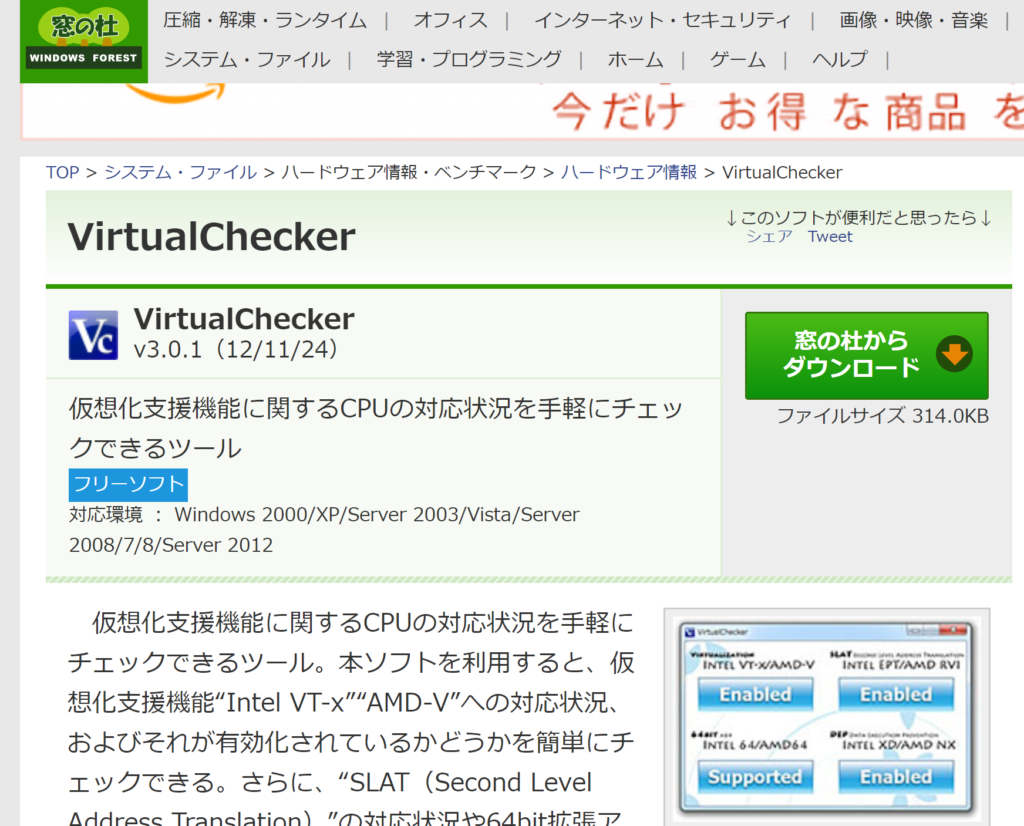
7.ダウンロードしたexeを起動し、全てが「Enable」となっている事を確認します。
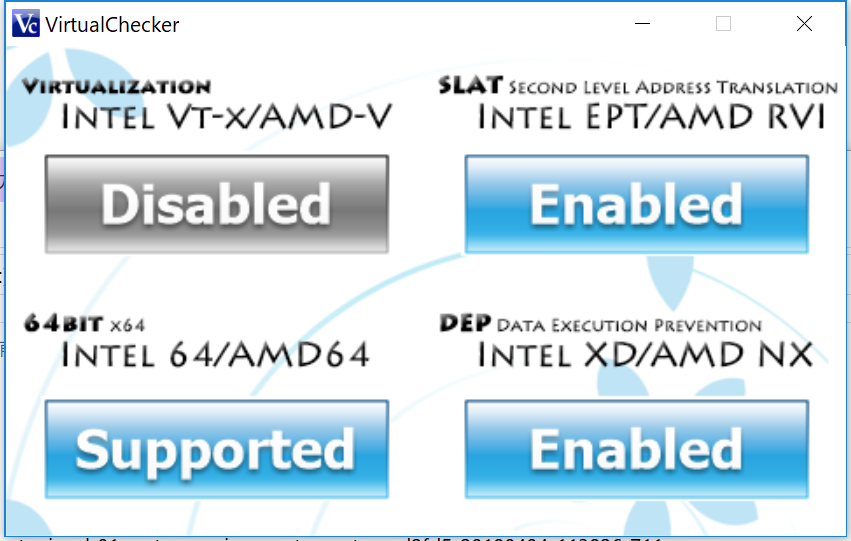
上記のように「Disable」がある場合は個別に対応してください。私の場合はBIOSで「INTEL VT-X」を有効化する必要がありました。
関連記事
1.Windows10にOracle VirtualBox 5.2.8をインストールしてみた
2.Virtual BoxでLinux(Ubuntu)の仮想ハードディスクイメージを起動してみた。
Appendix:Lenovo YOGA で Virtual Box の Ubuntu が起動しない時の対処法